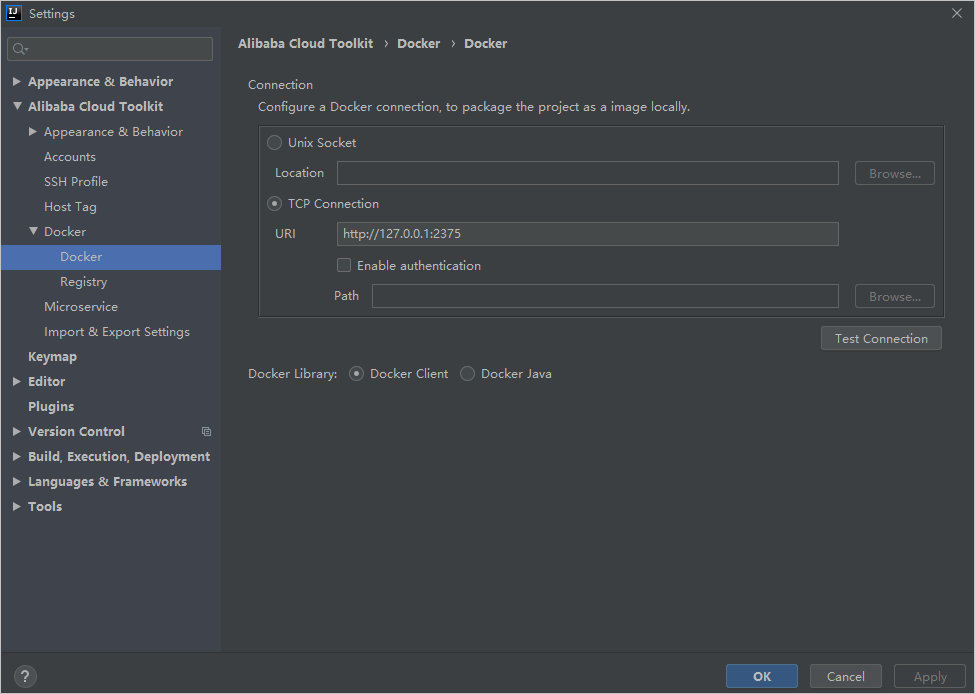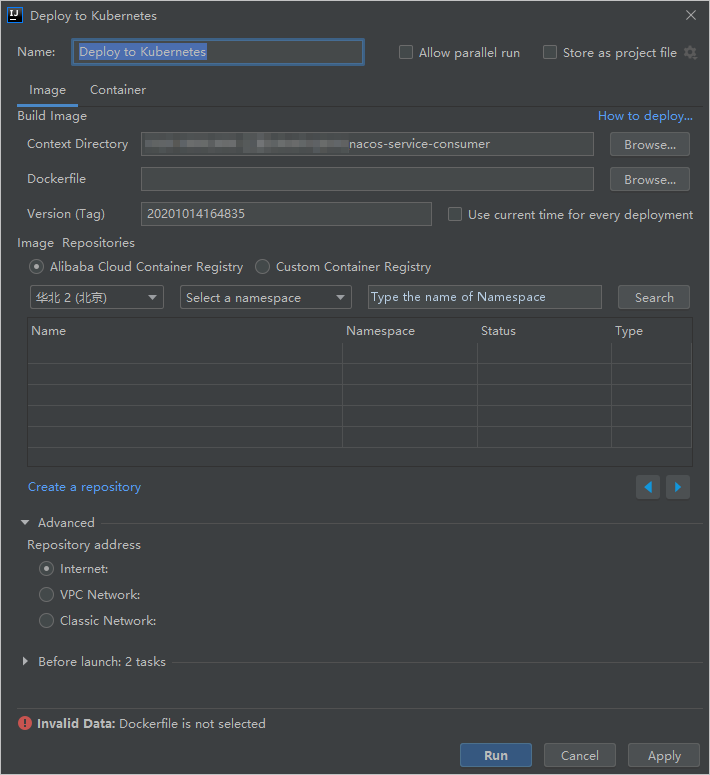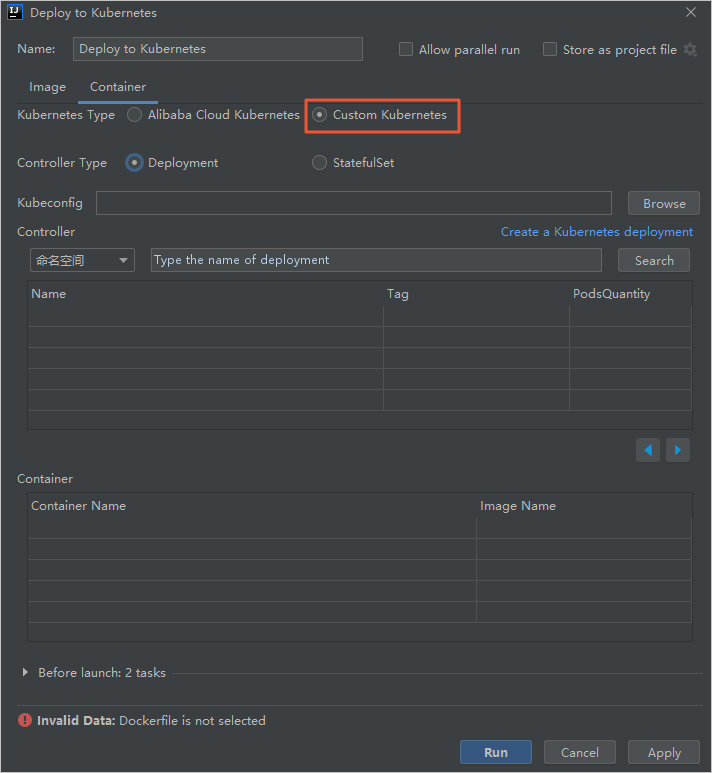若您已使用自建容器服务Kubernetes,可以使用Cloud Toolkit来快速部署应用。本文将介绍如何在IntelliJ IDEA中使用Cloud Toolkit部署应用到容器服务Kubernetes。
设置Docker环境
- 在IntelliJ IDEA工具栏单击。
- 在Settings对话框的左侧导航栏中选择。
- 在 Docker 界面中设置可连接的Docker环境,包括本地和远程两种方式,然后单击OK。
- 本地Docker环境:
- 如果您本地为Mac或Linux操作系统,勾选Unix Socket,然后在Location输入框中输入 unix:///var/run/docker.sock。
- 如果您本地为Windows操作系统,勾选TCP Connection,然后在URI右侧文档框输入本地Docker的URI,如http://127.0.0.1:2375。
- 远程Docker环境:勾选TCP Connection,在URI右侧的文本框里输入远端的Docker环境的URI(包括IP地址和端口),如http://x.x.x.x:2375,并确保远程主机的HTTP服务开启。
部署应用到自建Kubernetes
- 在IntelliJ IDEA中打开您的工程。
- 在IntelliJ IDEA顶部菜单栏中选择。
- 在Deploy to Kubernetes对话框中进行以下配置。
- 在Image页签中配置Build Image和Image Repositories参数。
Image页签中的部署参数说明如下。
| 参数 |
描述 |
| Name |
部署名,建议以英文命名。 |
| Build Image |
- Context Directory:上下文目录。
- Dockerfile:Dockerfile文件。
- Version:镜像版本号。
|
| Image Repositories |
选择容器镜像服务的地域、命名空间和镜像仓库。
- Alibaba Cloud Container Registry:阿里云镜像仓库,详情请参见部署应用到ACR。
- Custom Container Registry:自建镜像仓库,详情请参见部署应用到其它镜像仓库。
|
说明 Context Directory和Dockerfile通常会根据您本地的应用工程自动识别并设置。
- 在Container页签中配置Kubernetes Type、Kubeconfig、Controller Type、Controller 和Container参数。
Container页签中的部署参数说明如下。
| 参数 |
描述 |
| Kubernetes Type |
选择Custom Kubernetes,即部署到自建容器服务Kubernetes。
|
| Kubeconfig |
选择自建部署文件。 |
| Controller Type |
- Deployment:无状态应用。
- StatefulSet:有状态应用。
|
| Controller |
选择区域、命名空间和对应的应用。 |
| Container |
选择对应的容器。 |
- 先单击Apply,然后单击Run。
结果验证
部署开始后,IntelliJ IDEA的Console区域会打印部署日志。您可以根据日志信息检查部署结果。
如果您在使用Cloud Toolkit过程中有任何疑问,欢迎您联系我们。